Как да включите/изключите режим Инкогнито в YouTube

YouTube има режим Инкогнито, който предотвратява записването на вашите гледания или влиянието им върху списъците ви. Този урок ще ви научи как да го използвате.
Windows 11 измина дълъг път, откакто беше обявен и бета версиите изглежда получават все повече и повече тестери всеки ден. Windows се премести в UWP приложения за своята система и
Windows Store обратно, когато беше пуснат Windows 10. Това е много добре дошъл преход в по-голямата си част, но UWP приложенията носят със себе си своите собствени грешки. Един забележим проблем, който изглежда се появява от време на време с актуализация на Windows, е грешката „ms-resource:AppName“. Изправени ли сте пред същия проблем? Ето всичко, което трябва да знаете за това.
Съдържание
Какво представлява грешката „ms-resource:AppName“?
Грешката „ms-resource:AppName“ се отнася до проблем с Explorer.exe и ShellExperienceHost.exe във вашата система в повечето случаи. Понякога тази грешка е причинена и от неправилно работещо UWP приложение. Тази грешка възниква, когато приложението не успее да се стартира по предназначение или Windows е принуден да използва повреден кеш, когато изброява вашите приложения.
Ако приложението работи неправилно, тогава ще откриете, че приложението има 'ms-resource:AppName' като име на повечето места, включително менюто "Старт", лентата на задачите, списъка с приложения и други. Въпреки това, ако вашите процеси explorer.exe и shellexperiencehost.exe се държат неправилно, в повечето случаи ще се сблъскате с тази грешка само в менюто "Старт".
Ето как можете да идентифицирате проблема си и да го коригирате съответно.
Свързани: Преки пътища за Windows 11: Нашият пълен списък
Идентифицирайте проблема си
Започнете, като идентифицирате съответното приложение и го прикрепите към менюто си "Старт". Ако приложението вече е фиксирано, можете да пропуснете тази стъпка. Уверете се, че приложението показва „ms-resource:AppName“ като име в ме��юто „Старт“.
Сега натиснете Windows + Rна клавиатурата си, за да стартирате диалоговия прозорец Изпълнение. Въведете следната команда и натиснете Enter на клавиатурата.
shell:appsfolder
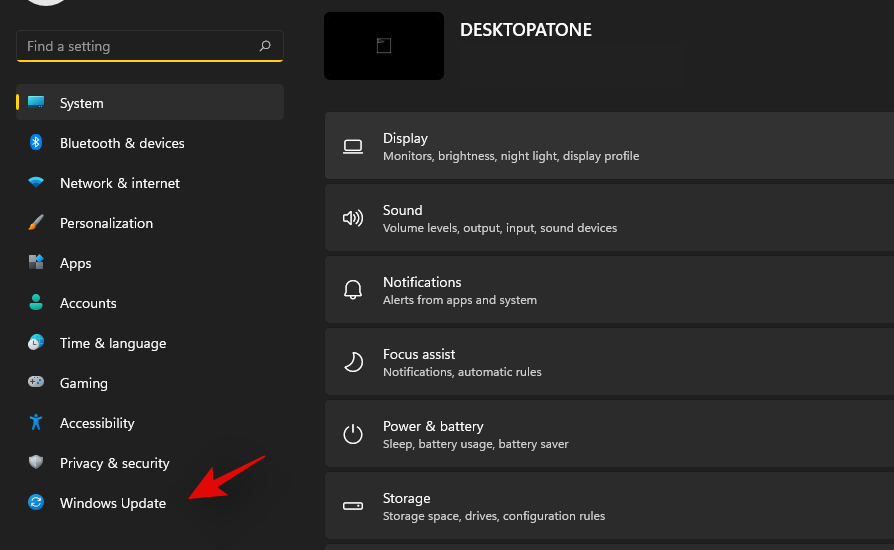
Проверете името на съответното UWP приложение в тази папка. Ако получите 'ms-resource:AppName' като име на приложението, значи сте изправени пред тази грешка навсякъде и можете да следвате следващите корекции в това ръководство за вашия проблем.
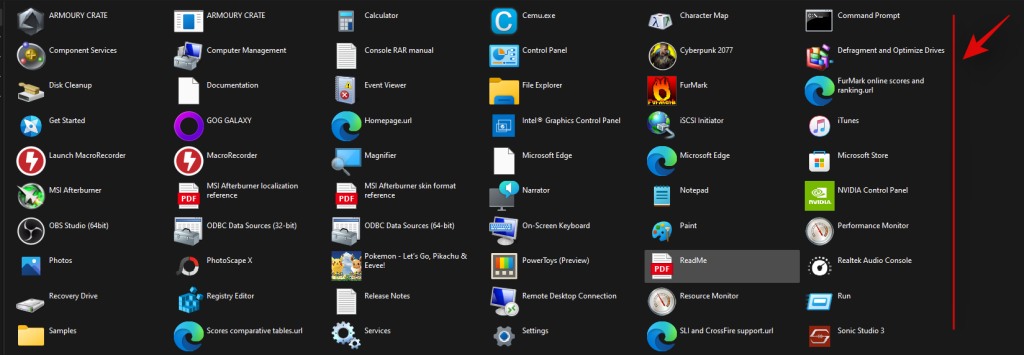
Въпреки това, ако приложението показва правилното си име в тази папка, това показва проблем с Explorer.exe и ShellExperienceHost.exe във вашата система. В такива случаи можете да използвате първото ръководство. Да започваме.
Как да коригирате грешката 'ms-resource:AppName'
Можете да коригирате тази грешка, като обновите кеша си, рестартирате засегнатия процес или като поправите съответното приложение, както и Microsoft Store. Следвайте едно от ръководствата по-долу в зависимост от вашия анализ на засегнатото приложение.
Забележка: Въпреки че този проблем може да бъде повторен, не можем да тестваме всяка ситуация. Ето защо се препоръчва, ако всичките ви приложения показват тази грешка в Windows Explorer, тогава можете да опитате първата корекция в секцията „Ако срещнете грешката само в менюто „Старт“.
Ако се сблъсквате с тази грешка само в менюто "Старт", следвайте ръководството по-долу.
Натиснете Windows + Sклавиатурата си и потърсете PowerShell. Натиснете Ctrl + Shift + Enterклавиатурата си, след като се покаже в резултатите от търсенето ви.
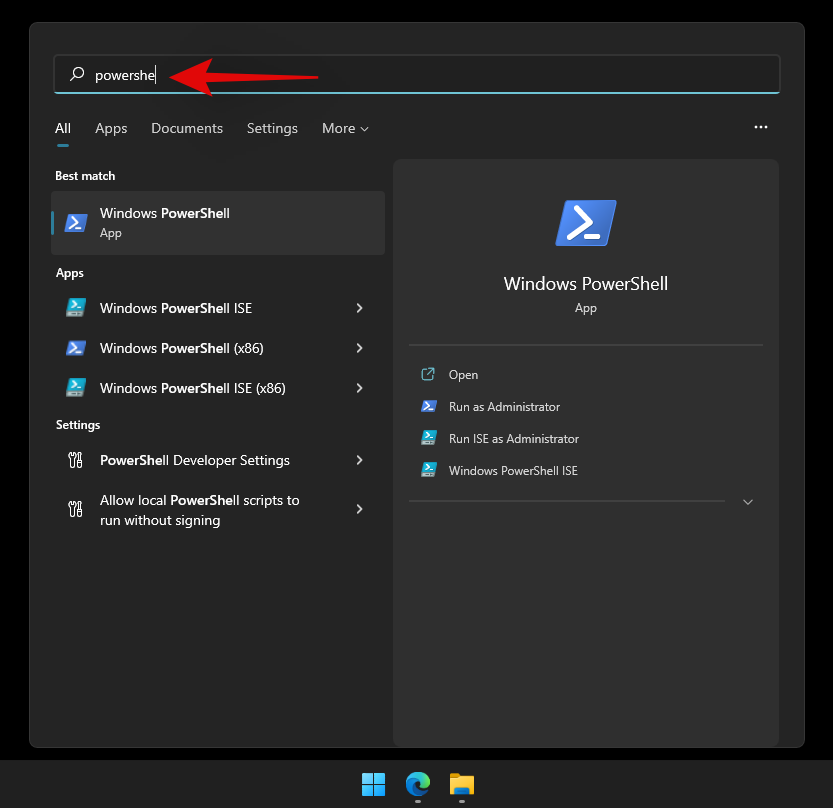
PowerShell вече ще се стартира като администратор на вашата система. Въведете следната команда и натиснете Enter на клавиатурата.
Get-AppxPackage -all *HolographicFirstRun* | Remove-AppPackage -AllUsers
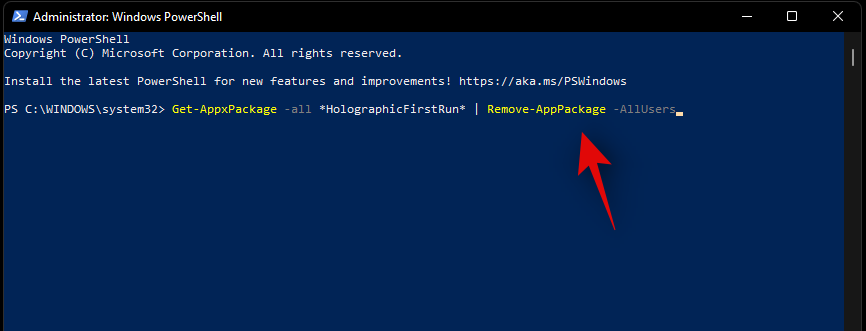
След като бъде изпълнено, ви препоръчваме да запазите цялата си работа и да рестартирате системата си. След като рестартирате, натиснете Ctrl + Shift + Escна клавиатурата си, за да стартирате диспечера на задачите. Щракнете и превключете към раздела „Подробности“ в горната част.
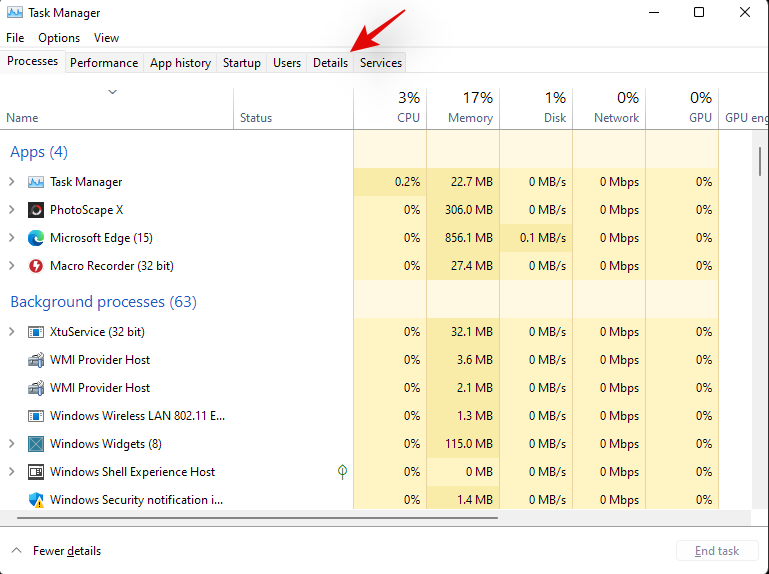
Намерете „ShellExperienceHost.exe“, щракнете върху него и натиснете Delна клавиатурата си. Ако процесът не е стартиран в момента, можете вместо това да изберете „StartMenuExperienceHost.exe“.
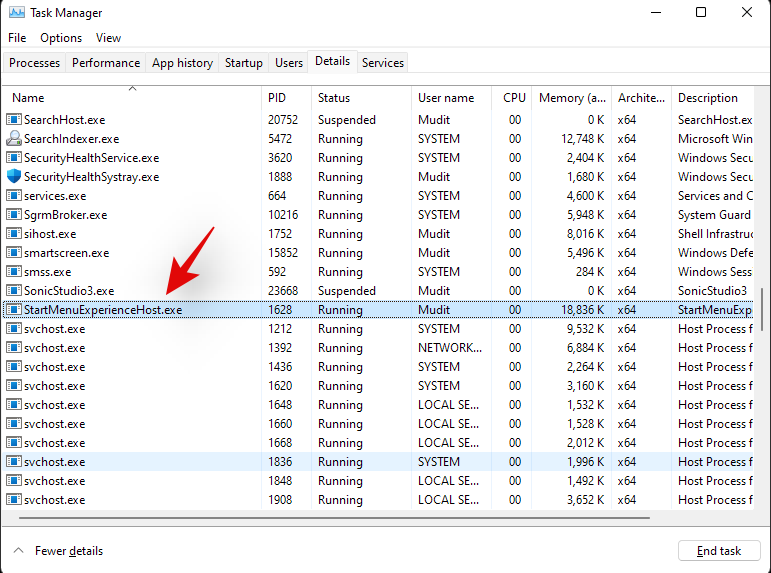
Кликнете върху „Край на процеса“, за да потвърдите избора си.
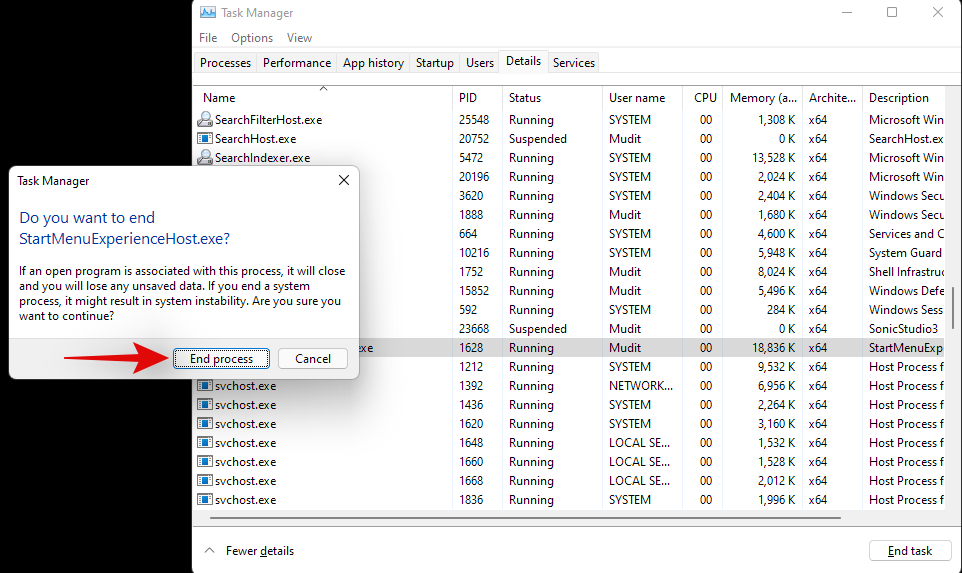
Сега повторете стъпката по-горе, за да прекратите и следните процеси.
След като сте готови, кликнете върху „Файл“ в горния ляв ъгъл.
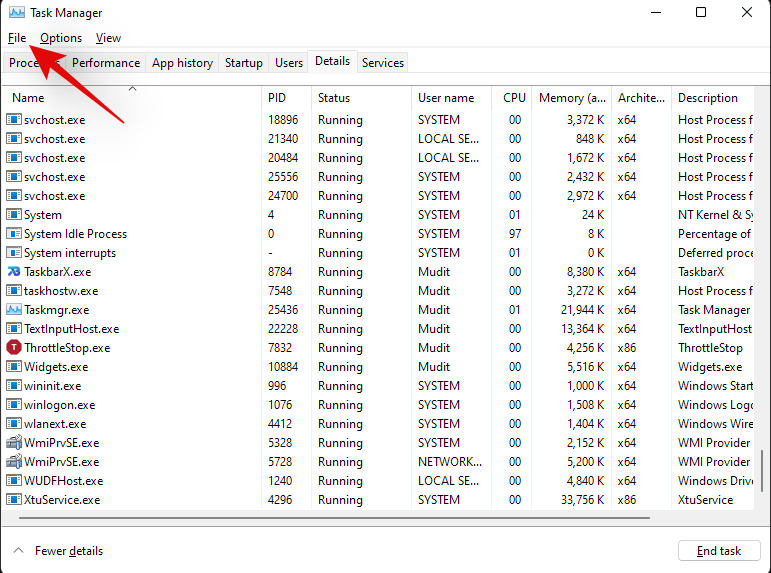
Изберете „Изпълнение на нова задача“.
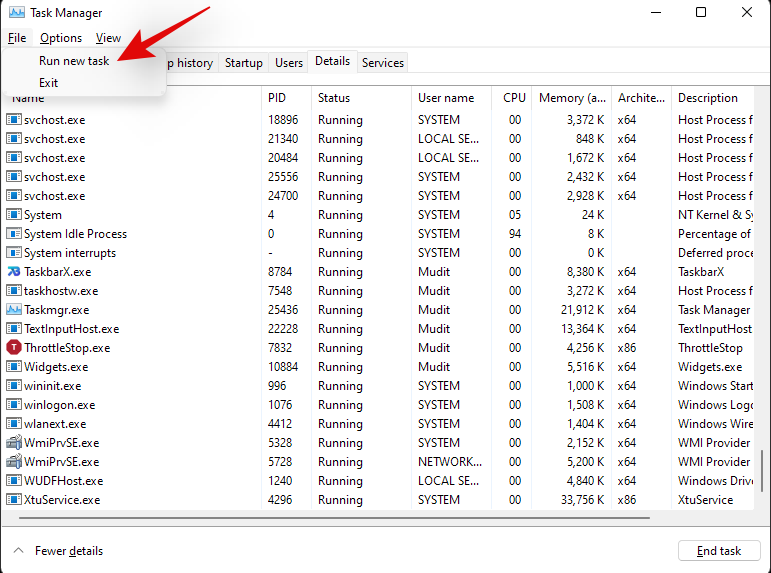
Щракнете върху „Преглед“.
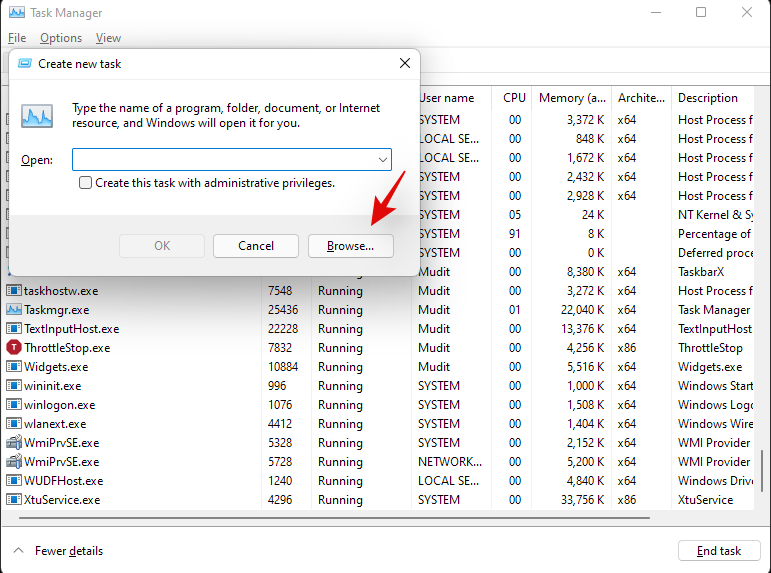
Придвижете се до следната директория. Можете също да копирате и поставите същото в адресната лента в горната част на прозореца „Преглед“.
%localappdata%\Packages\Microsoft.Windows.StartMenuExperienceHost_cw5n1h2txyewy
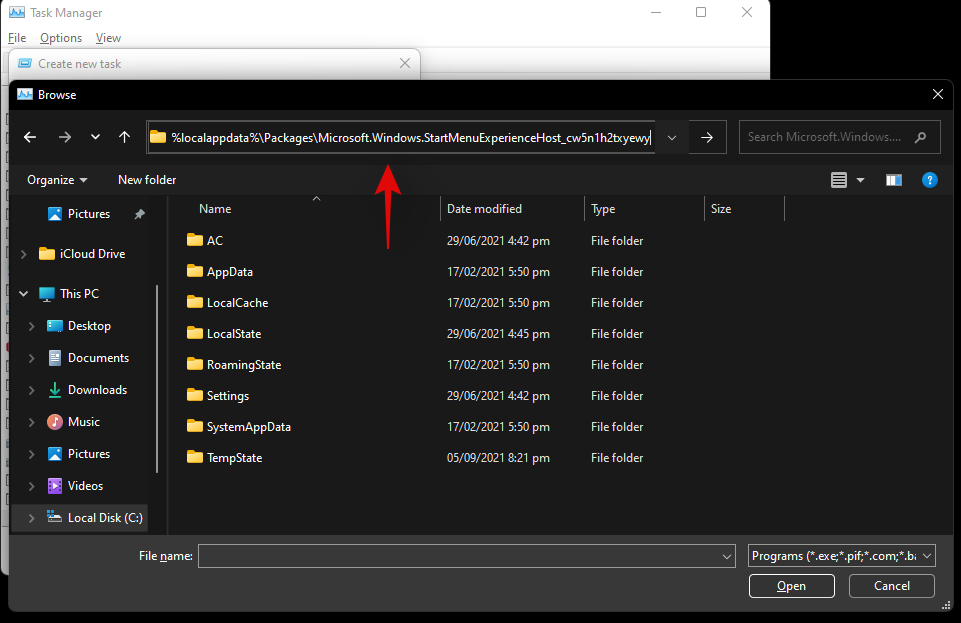
Изберете папката с име 'TempState' и я изтрийте за постоянно от вашата система.
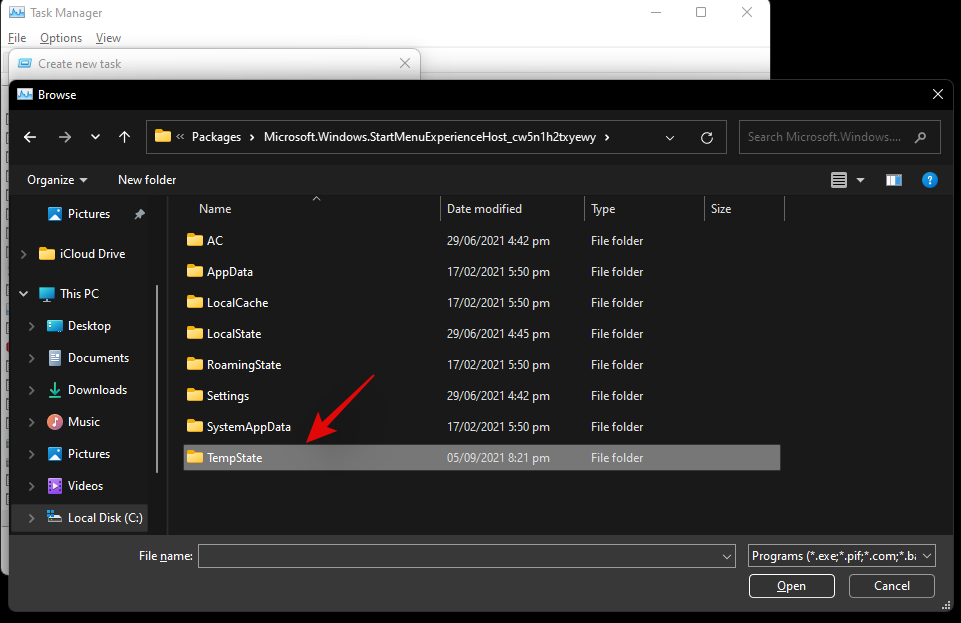
Потвърдете избора си, като щракнете върху „Да“.
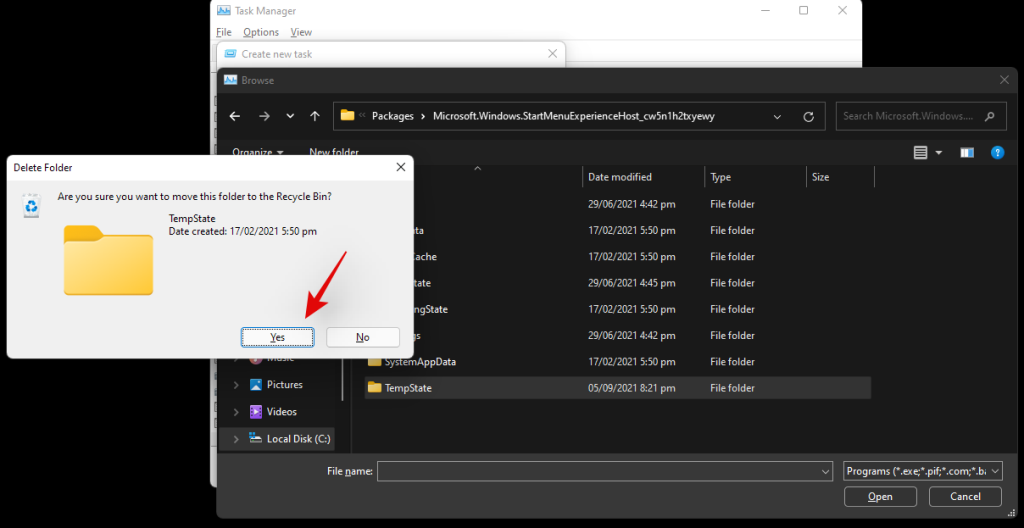
Щракнете отново върху „Файл“ и изберете „Изпълнение на нова задача“. Въведете следния термин и натиснете Enter на клавиатурата си.
explorer.exe
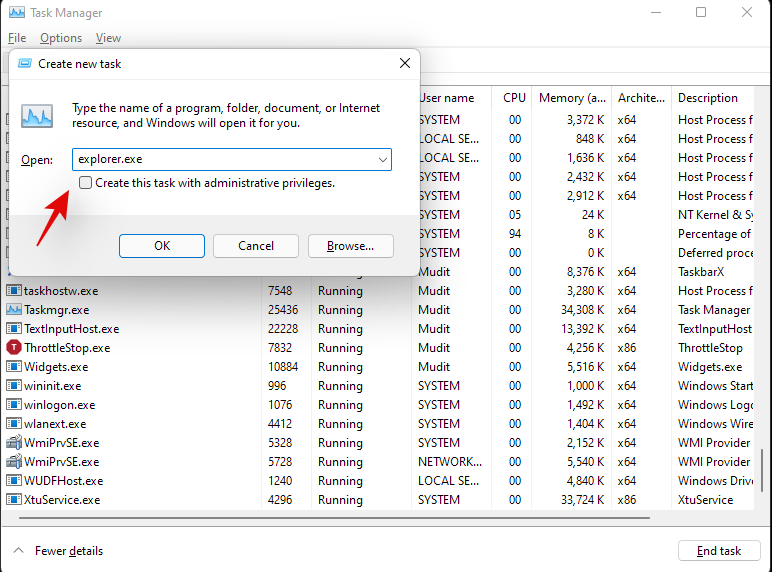
Сега Explorer трябва да се рестартира във вашата система заедно с процеса StartMenuExperienceHost.exe. Сега ви препоръчваме да рестартирате системата си. При рестартиране 'ms-resource:AppName' вече трябва да бъде фиксиран във вашата система.
Случай 2: Ако получите грешката навсякъде
Ако се сблъсквате с ms-resource:AppName навсякъде, тогава можете да опитате корекциите, споменати по-долу. В идеалния случай ремонтът или преинсталирането на съответното приложение трябва да реши този проблем вместо вас, но ако не, можете да изберете по-сериозните поправки, споменати по-долу. Да започваме.
Метод № 01: Поправете приложението
Натиснете Windows + iклавиатурата си и щракнете върху „Приложения“ отляво.
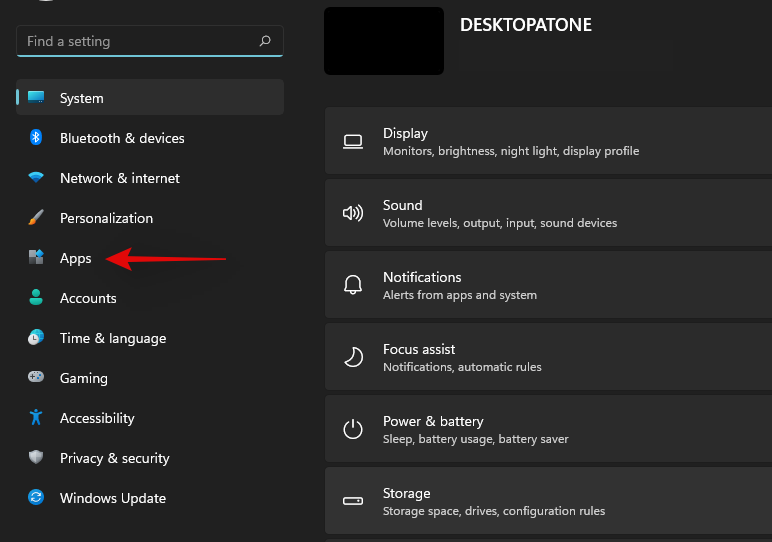
Сега кликнете върху „Приложения и функции“.
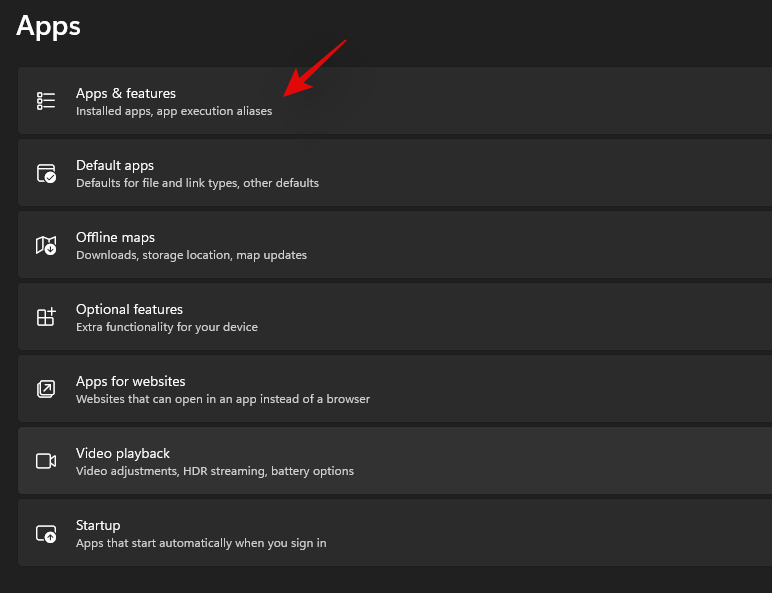
Превъртете списъка и намерете засегнатото в момента приложение. Щракнете върху менюто „3 точки“ до него.
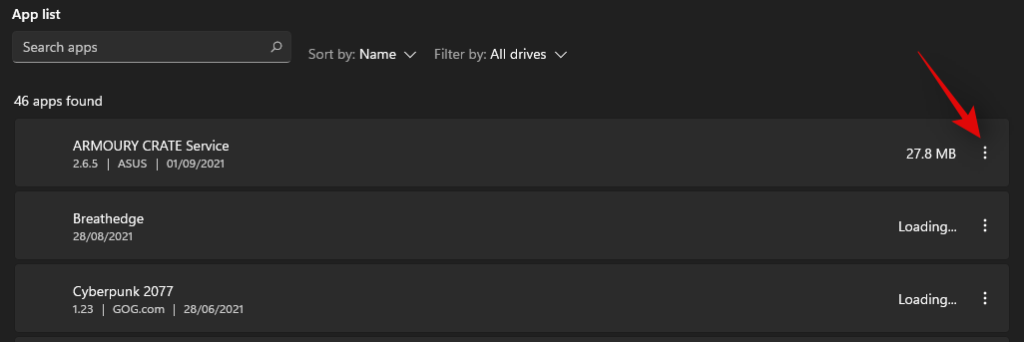
Забележка: Ако търсите системно приложение, засегнато от тази грешка, то, за съжаление, няма да се покаже в списъка ви с приложения. В такива случаи можете просто да инсталирате отново системното приложение, като използвате ръководството по-долу.
Изберете „Разширени опции“.
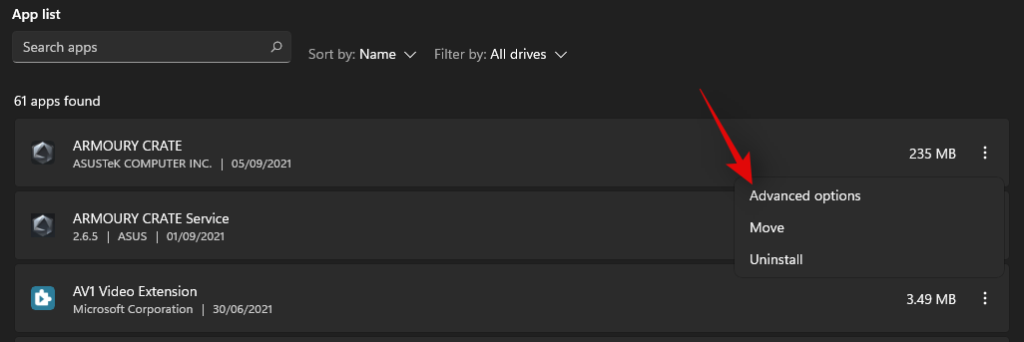
Кликнете върху „Прекратяване“.
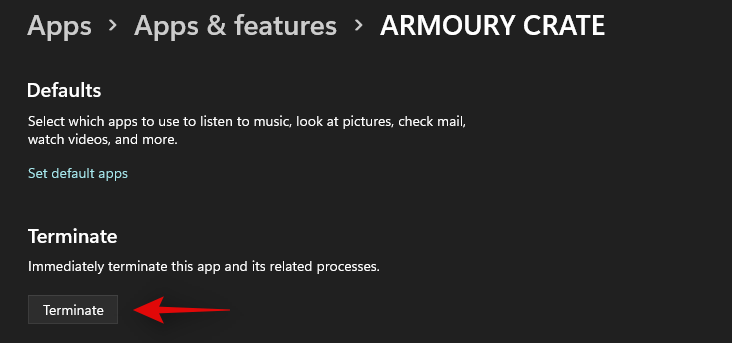
Сега кликнете върху „Ремонт“.
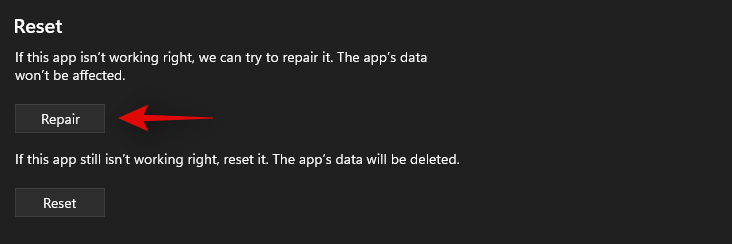
Windows вече ще направи всичко възможно да поправи съответното приложение във фонов режим.
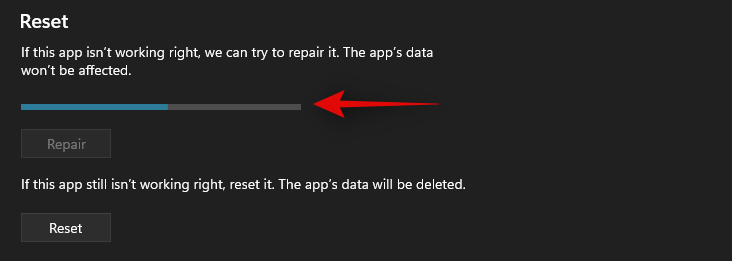
Отидете на предишната страница и повторете стъпките по-горе, за да поправите приложението Microsoft Store, както е показано по-долу.
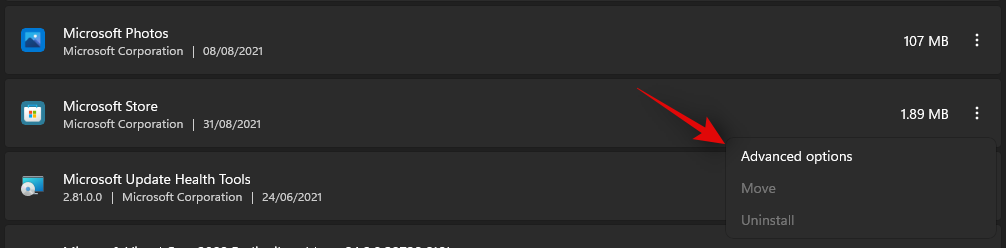
След като и двете приложения бъдат поправени, опитайте отново да осъществите достъп до засегнатото приложение. Сега проблемът трябва да бъде решен вместо вас.
Метод #02: Нулирайте приложението
Ако поправката на приложението не направи нищо за вас, тогава можете да нулирате приложението, като използвате ръководството по-долу.
Натиснете Windows + iклавиатурата си и изберете „Приложения“ от лявата странична лента.
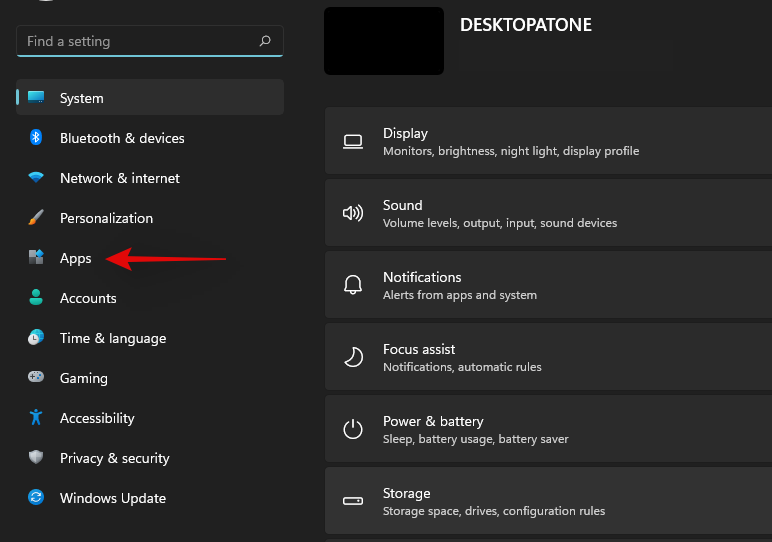
Щракнете върху „Приложения и функции“.
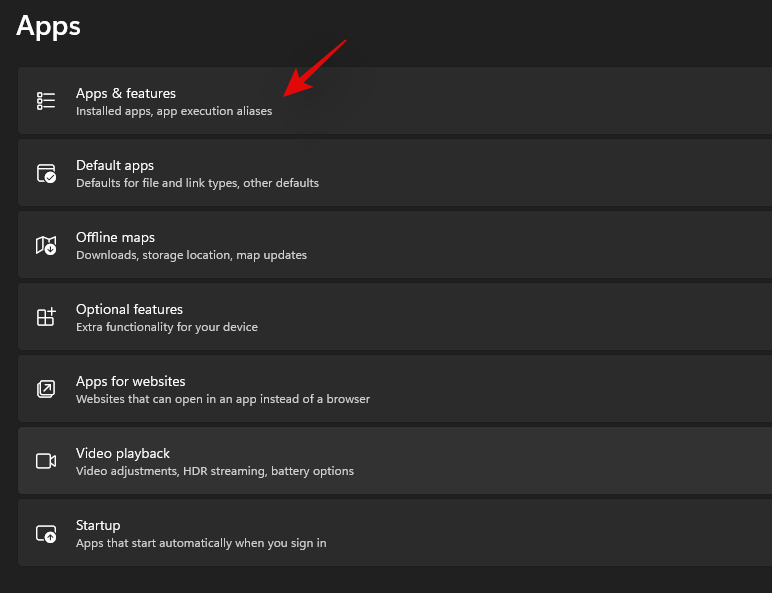
Щракнете върху менюто „3 точки“ до засегнатото приложение.
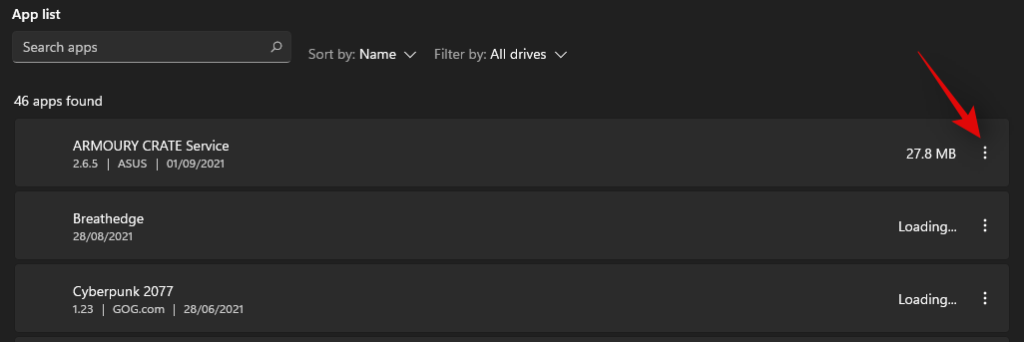
Изберете „Разширени опции“.
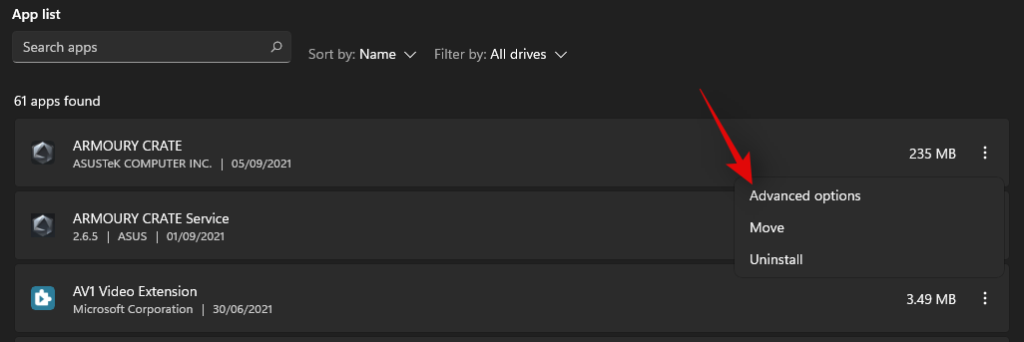
Щракнете върху „Прекратяване“ и след това върху „Нулиране“.
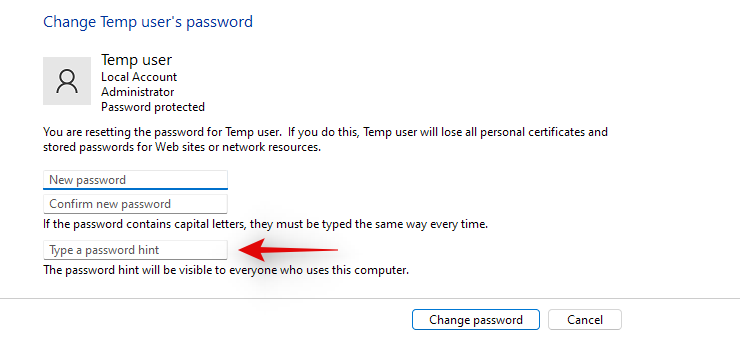
Кликнете отново върху „Нулиране“, за да потвърдите избора си.

Нулирайте и приложението Microsoft Store, като използвате стъпките по-горе.
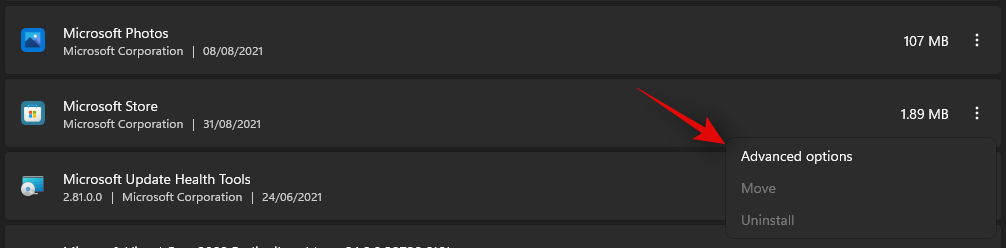
Вече можете да опитате да получите достъп до засегнатото приложение, което вече трябва да бъде коригирано в повечето случаи.
Метод #03: Деинсталирайте и преинсталирайте съответното приложение
Ако нулиране и поправка не работи за вас, тогава можете да опитате да преинсталирате приложението на вашата система. Този метод работи както за системни приложения, така и за приложения на трети страни. Следвайте стъпките по-долу, за да започнете.
Натиснете Windows + Sклавиатурата си и потърсете PowerShell. Натиснете Ctrl + Shift + Enterклавиатурата си, след като се покаже в резултатите от търсенето ви.
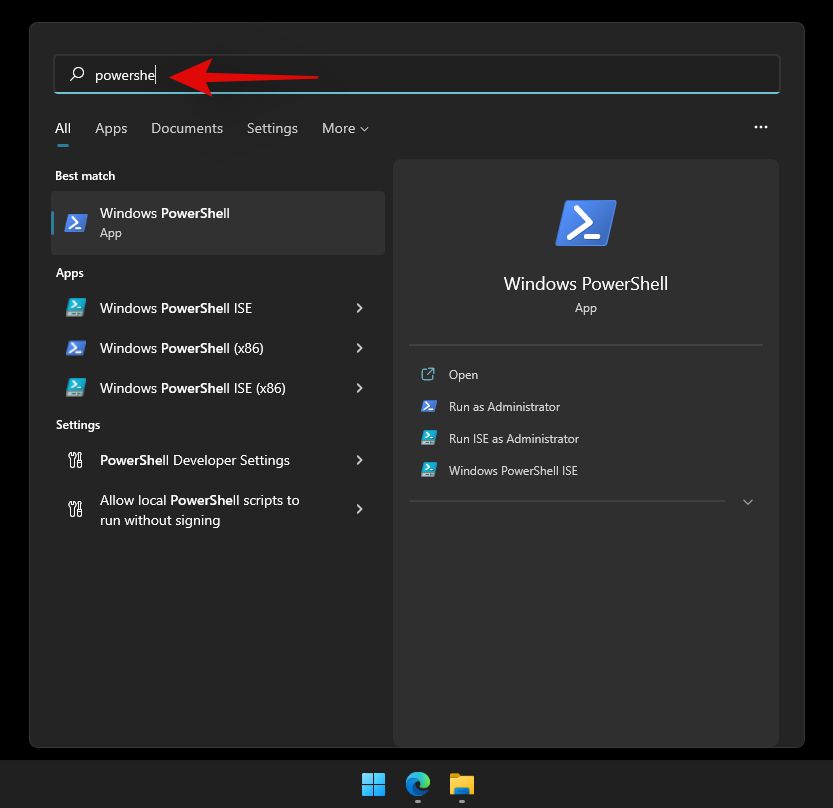
PowerShell вече ще стартира като администратор на вашата система. Въведете следната команда и натиснете Enter на клавиатурата.
Get-AppxPackage | Select Name, PackageFullName
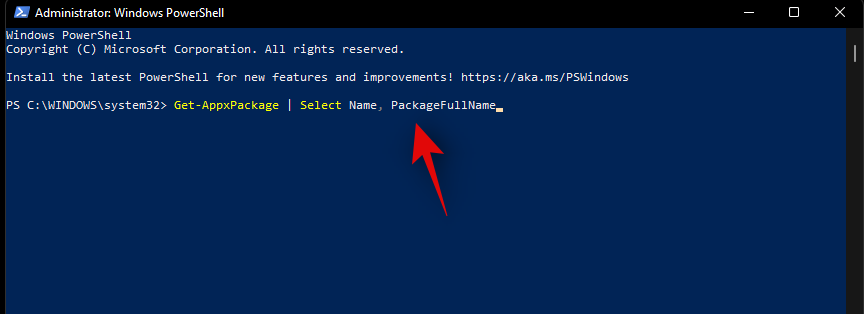
Сега ще получите списък с всички приложения във вашата система. Намерете съответното приложение в списъка и копирайте цялото му име.
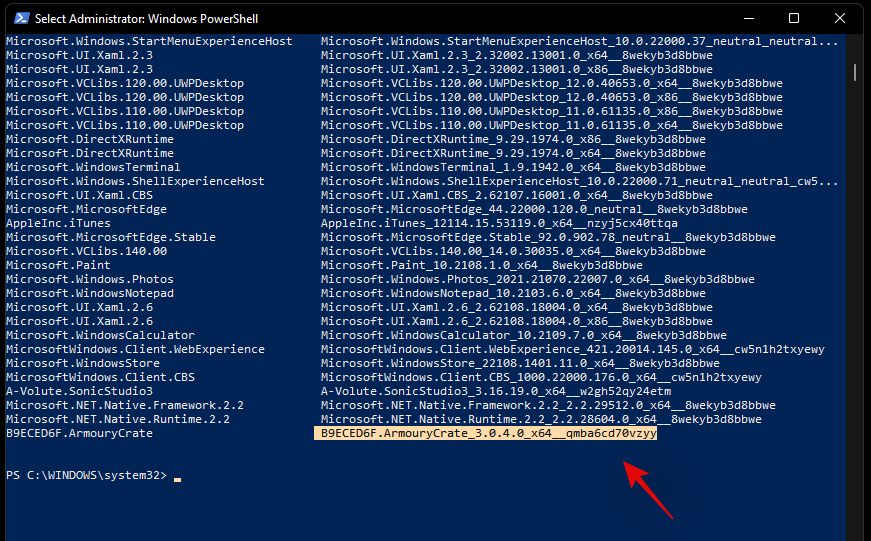
Отворете бележника и поставете името на пакета в клипборда и запазете текстовия файл на удобно място в локалното си хранилище за по-късна справка. Въведете следната команда и натиснете Enter на клавиатурата. Заменете NAME с името на пакета, което сте копирали в клипборда си по-рано.
Get-AppxPackage NAME | Remove-AppxPackage
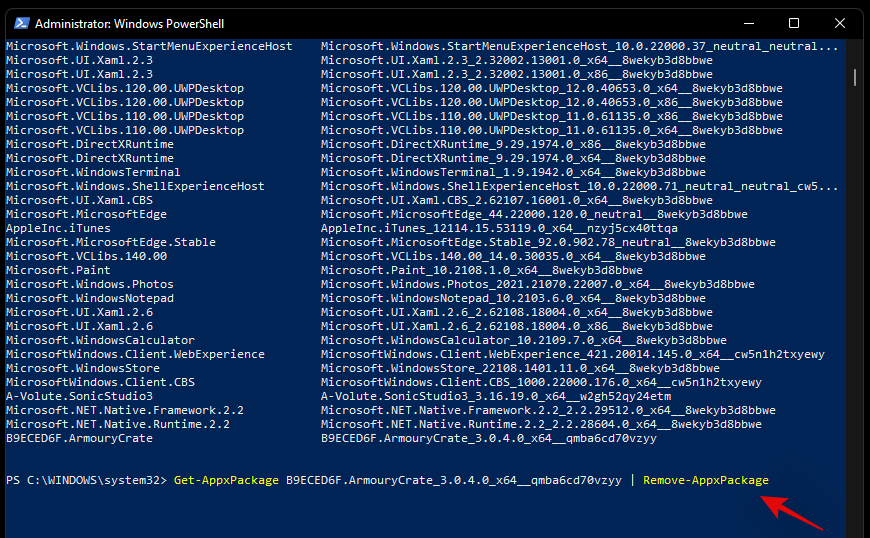
Избраното приложение сега ще бъде деинсталирано от вашата система. Препоръчваме ви да рестартирате системата си в този момент, преди да инсталирате отново приложението, като използвате стъпките по-долу. След като системата ви се рестартира, отворете файла Notepad, който запазихме по-рано, и копирайте името на пакета в клипборда си.
Сега стартирайте PowerShell като администратор, като използвате стъпките по-горе. След като стартирате, въведете командата по-долу и натиснете Enter на клавиатурата си, за да я изпълните. Заменете NAME с името на пакета, което копирахме във вашия клипборд.
Add-AppxPackage -register "C:\Program Files\WindowsApps\NAME\appxmanifest.xml" -DisableDevelopmentMode
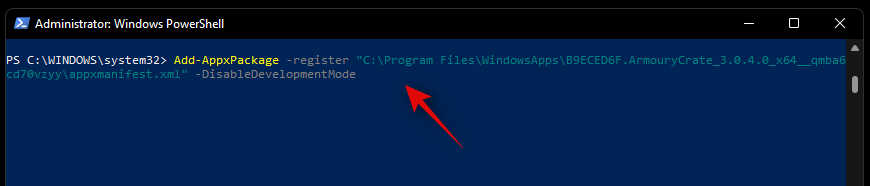
Сега избраното приложение ще бъде преинсталирано във вашата система. Сега ще трябва да обновим потребителския интерфейс на Windows, за да открием правилно новото приложение. Най-добрият начин да направите това е като рестартирате системата си.
Рестартирайте системата си и грешката ms-resource:AppName вече трябва да бъде коригирана във вашата система.
Метод #04: Преинсталирайте всички липсващи системни приложения
Ако грешката продължава във вашата система, тогава нека опитаме да деинсталирате и инсталирате отново всички липсващи системни приложения във вашата система. Ако наскоро сте използвали програма за почистване или деинсталиране на вашата система, тогава е вероятно критично системно приложение също да е премахнато по време на този процес, което причинява този проблем. Можем да коригираме такива грешки, като проверим и преинсталираме всички липсващи системни приложения във вашата система. Следвайте ръководството по-долу, за да започнете.
Натиснете Windows + Sклавиатурата си и потърсете PowerShell във вашата система. Натиснете Ctrl + Shift + Enterклавиатурата си, след като се покаже във вашите резултати.
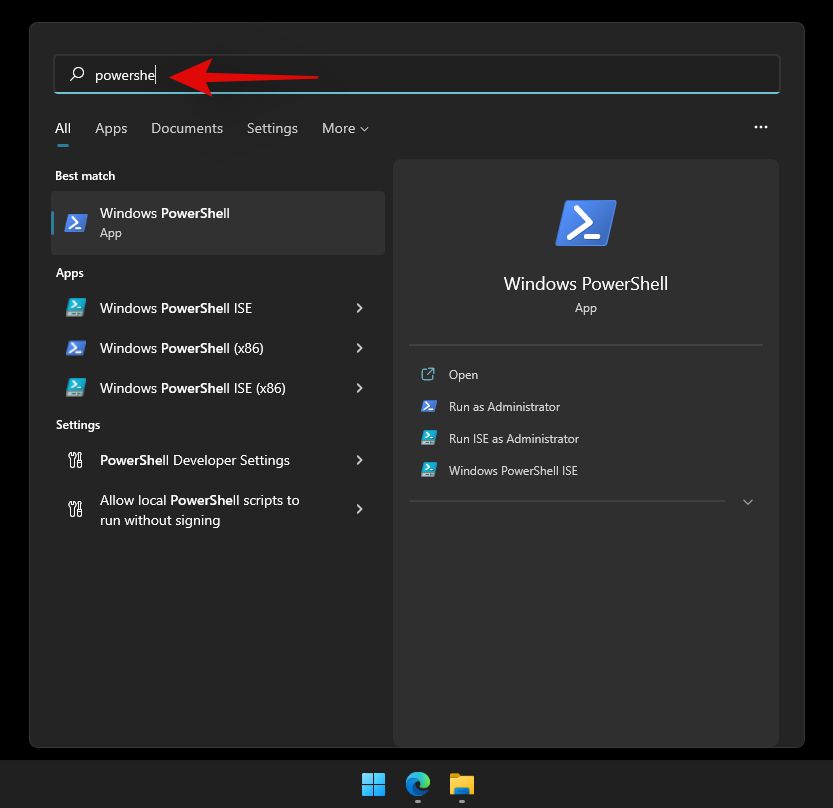
PowerShell вече ще работи като администратор на вашата система. Въведете следната команда във вашата система и натиснете Enter, за да я изпълните.
Get-AppXPackage -allusers | Foreach {Add-AppxPackage -DisableDevelopmentMode -Register "$($_.InstallLocation)\AppXManifest.xml"}
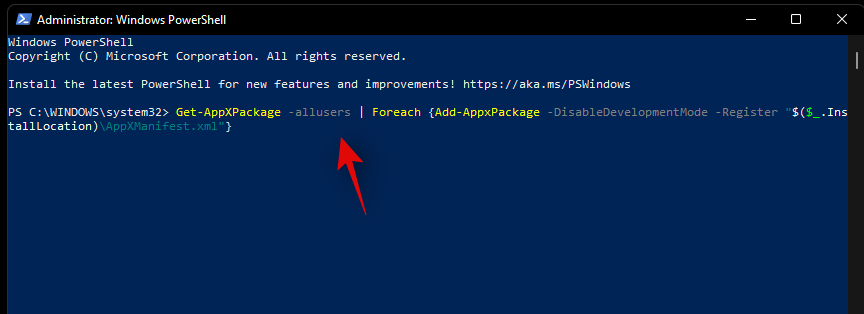
Windows вече ще провери всички ваши системни приложения и ще инсталира отново всички липсващи приложения. Приложенията, които вече съществуват, ще се покажат като червена текстова грешка в PowerShell, която може да бъде игнорирана.
Рестартирайте системата си и ms-resource:AppName вече трябва да бъде фиксиран във вашата система.
Метод #05: Изпълнете SFC & DISM команди
Командите SFC и DISM могат да помогнат за отстраняването на проблеми с вашите дискове и изображение на Windows. Ако повреден файл или грешка на диска причиняват този проблем във вашата система, тогава тези команди могат да помогнат за отстраняването на такива грешки. Следвайте указанията по-долу, за да започнете.
Проверете и поправете грешки на диска
An SFC scan can help you scan and fix errors with your disk. Follow the guide below to get you started.
Press Windows + R on your keyboard and type in CMD. Press Ctrl + Shift + Enter on your keyboard to run CMD as an administrator on your system.
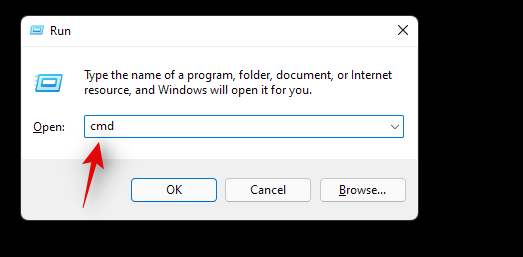
Now type in the following command and press Enter on your keyboard.
sfc /scannow
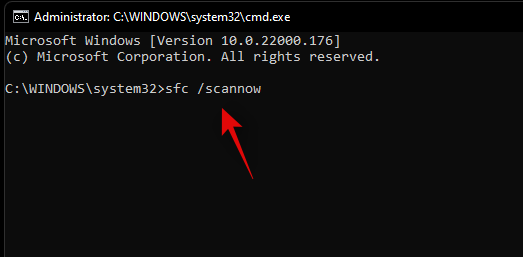
Windows will now do its thing, scan your disk and fix any errors it finds.
Check for corrupted system files and replace them
DISM can help you scan for corrupted system files on your system and replace them if needed. This DISM command will also help you repair your system image if it has been corrupted. Follow the guide below to get you started.
Press Windows + S on your keyboard, search for CMD and click on ‘Run as administrator’.
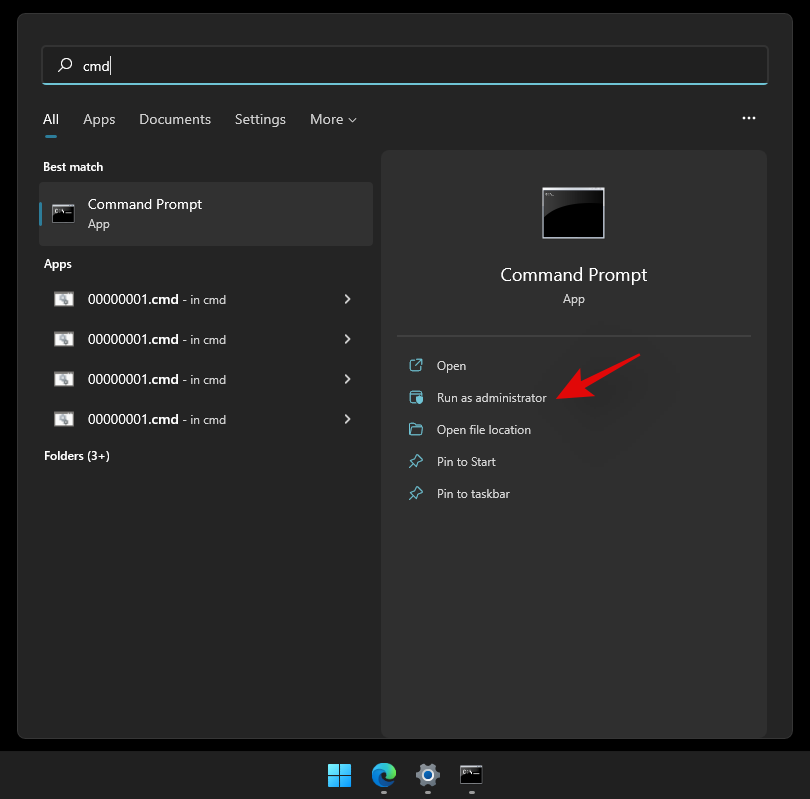
CMD will now launch as administrator on your system. Type in the following command and press Enter on your keyboard.
DISM /Online /Cleanup-Image /RestoreHealth
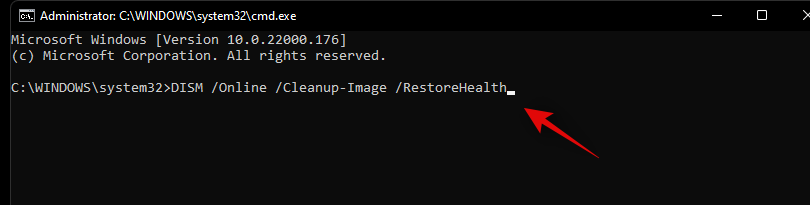
Once the process finishes, restart your system and the error should be fixed on your system.
Still facing ‘ms-resource:AppName’ error? Last Resort you can try
If you are still facing the ms-resource:AppName error on your system then this indicates a more serious issue with your Windows image. You will now have to repair your Windows installation to fix this issue. We recommend you first try to Reset your PC while retaining your data.
Related: How to Repair Windows 11 [15 Ways]
The above will help fix your issue in most cases. However, if the error persists then we recommend proceeding with a fresh installation of Windows 11 on your system. Your error will be definitely solved after a fresh installation of Windows 11. You can use this comprehensive guide from us to reset your Windows 11 PC in multiple ways.
Related: How to Reset Windows 11
We hope you were able to fix ms-resource:AppName error on your system using the guide above. If you have any more questions, feel free to reach out to us using the comments section below.
Related:
YouTube има режим Инкогнито, който предотвратява записването на вашите гледания или влиянието им върху списъците ви. Този урок ще ви научи как да го използвате.
Ако искате просто да поискате от приятели препоръки за конкретна дейност, отидете на Какво мислите и напишете въпроса си.
Научете как да получите достъп до SIM картата на Apple iPad с този урок.
Урок за това как да включите или изключите безопасния режим на таблета Samsung Galaxy Tab S3
Открийте топ 10 важни стъпки за настройка и оптимизация на Windows 11, за да подобрите производителността и опита на потребителя.
Актуализирането на драйвери на Windows 11 е необходимо за подобряване на съвместимостта и отстраняване на грешки. Научете как да актуализирате драйверите правилно.
Научете сериозни и ефективни методи как да отворите <strong>контролния панел</strong> в Windows 11. Оптимизирайте настройките на операционната система с тези 9 начина.
Научете как да показвате разширенията на файловете в Windows 11 лесно и бързо по 6 метода. Подобрете сигурността и управлението на файловете си.
Научете как да върнете „Моят компютър“ в Windows 11. Лесни стъпки за достъп и управление на файлове с „Този компютър“.
Не публикувайте снимките си безплатно в Instagram, когато можете да получите пари за тях. Прочетете и научете как да печелите пари в Instagram и се възползвайте максимално от тази платформа за социални мрежи.
Научете как да редактирате и премахвате PDF метаданни с лекота. Това ръководство ще ви помогне лесно да редактирате или премахвате PDF метаданни по няколко лесни начина.
Знаете ли, че Facebook има пълен списък с контактите ви в телефонния указател заедно с техните имена, номер и имейл адрес.
Проблемът може да попречи на компютъра ви да функционира правилно и може да се наложи да промените настройките за защита или да актуализирате драйвери, за да ги коригирате.
Този блог ще помогне на читателите да конвертират стартиращ USB в ISO файл с помощта на софтуер на трета страна, който е безплатен за използване и защитен от зловреден софтуер.
Срещнахте код за грешка на Windows Defender 0x8007139F и ви е трудно да изпълнявате сканирания? Ето начини, по които можете да коригирате проблема.
Това изчерпателно ръководство ще ви помогне да коригирате „Грешка на планировчика на задачи 0xe0434352“ на вашия компютър с Windows 11/10. Вижте поправките сега.
Грешка в Windows LiveKernelEvent 117 кара компютъра ви да замръзне или да се срине неочаквано. Научете как да го диагностицирате и коригирате с препоръчани от експерти стъпки.
Този блог ще помогне на читателите да поправят проблемите, които PowerPoint не ми позволява да записвам аудио на компютър с Windows и дори ще препоръча други заместители на запис на екрана.
Чудите се как да пишете върху PDF документ, тъй като от вас се изисква да попълвате формуляри, да добавяте пояснения и да поставяте подписите си. Попаднахте на правилния пост, прочетете!
Този блог ще помогне на потребителите да премахнат водния знак System Requirements Not Met, за да се насладят на по-гладко и безопасно изживяване с Windows 11, както и на по-чист работен плот.
Struggling with high CPU usage from System Idle Process in Windows 11? Discover proven fixes to optimize performance, reduce overheating, and get your PC running smoothly again. Step-by-step guide with tips for beginners.
Struggling with the frustrating A Disk Read Error Occurred on Windows 11? Discover proven, step-by-step fixes to get your PC running smoothly again. No tech expertise needed—start repairing now!
Открийте как да използвате инструмента за изрязване в Windows 11 2026 с това ръководство стъпка по стъпка. Научете разширени функции, съвети и трикове за лесно заснемане на перфектни екранни снимки.
Discover step-by-step instructions on how to change Windows 11 refresh rate to 144Hz for buttery-smooth visuals. Boost your gaming and productivity with this easy guide—no tech expertise required!
Имате проблеми с удебеления и курсивния шрифт, които не работят? Открийте доказани, поетапни решения за Word, Google Docs, CSS и други. Възстановете форматирането на текста си още днес!
Имате проблеми с грешки в таблицата на дяловете на GPT на външните си устройства? Открийте подробни решения за Windows, macOS и Linux, за да възстановите данните си безопасно и ефективно. Експертни съвети за предотвратяване на бъдещи проблеми.
Struggling with missing fonts in Windows 11? Dive into this comprehensive guide on troubleshooting missing fonts in the Windows 11 Registry. Learn step-by-step fixes to restore your fonts and keep your system running smoothly.
Открийте как официално да получите Windows 11 безплатно. Следвайте това ръководство стъпка по стъпка, за да проверите съвместимостта, да надстроите безпроблемно и да се насладите на най-новите функции, без да харчите и стотинка. Идеално за потребители на персонални компютри, готови за модернизация.
Открийте как да активирате Windows 11 чрез командния ред с нашето лесно и безупречно ръководство. Спестете време и неудобство, като използвате прости CMD команди, за да стартирате операционната си система правилно. Идеално за начинаещи!
Научете как без усилие да деактивирате приложенията за стартиране в Windows 11. Ускорете компютъра си

























